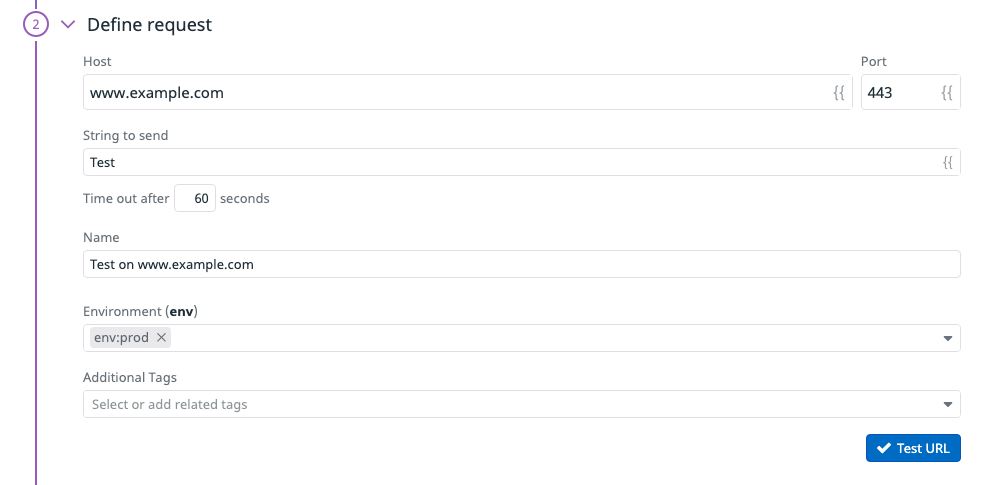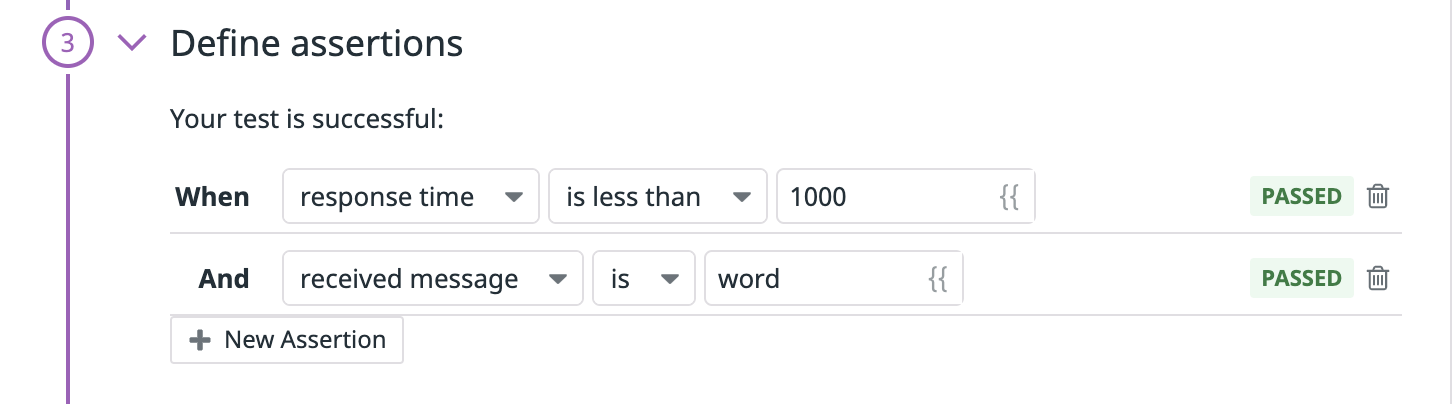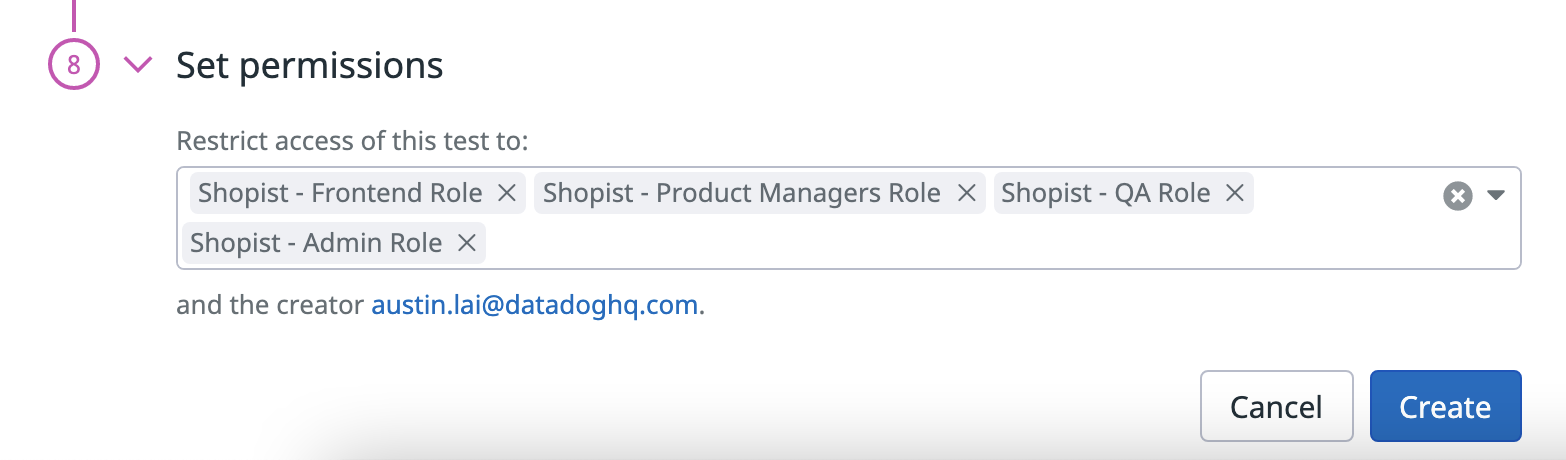- Principales informations
- Getting Started
- Datadog
- Site Datadog
- DevSecOps
- Serverless for AWS Lambda
- Agent
- Intégrations
- Conteneurs
- Dashboards
- Monitors
- Logs
- Tracing
- Profileur
- Tags
- API
- Service Catalog
- Session Replay
- Continuous Testing
- Surveillance Synthetic
- Incident Management
- Database Monitoring
- Cloud Security Management
- Cloud SIEM
- Application Security Management
- Workflow Automation
- CI Visibility
- Test Visibility
- Intelligent Test Runner
- Code Analysis
- Learning Center
- Support
- Glossary
- Standard Attributes
- Guides
- Agent
- Intégrations
- OpenTelemetry
- Développeurs
- Authorization
- DogStatsD
- Checks custom
- Intégrations
- Create an Agent-based Integration
- Create an API Integration
- Create a Log Pipeline
- Integration Assets Reference
- Build a Marketplace Offering
- Create a Tile
- Create an Integration Dashboard
- Create a Recommended Monitor
- Create a Cloud SIEM Detection Rule
- OAuth for Integrations
- Install Agent Integration Developer Tool
- Checks de service
- IDE Plugins
- Communauté
- Guides
- API
- Application mobile
- CoScreen
- Cloudcraft
- In The App
- Dashboards
- Notebooks
- DDSQL Editor
- Alertes
- Infrastructure
- Métriques
- Watchdog
- Bits AI
- Service Catalog
- API Catalog
- Error Tracking
- Service Management
- Infrastructure
- Universal Service Monitoring
- Conteneurs
- Sans serveur
- Surveillance réseau
- Cloud Cost
- Application Performance
- APM
- Profileur en continu
- Database Monitoring
- Agent Integration Overhead
- Setup Architectures
- Configuration de Postgres
- Configuration de MySQL
- Configuration de SQL Server
- Setting Up Oracle
- Setting Up MongoDB
- Connecting DBM and Traces
- Données collectées
- Exploring Database Hosts
- Explorer les métriques de requête
- Explorer des échantillons de requêtes
- Dépannage
- Guides
- Data Streams Monitoring
- Data Jobs Monitoring
- Digital Experience
- RUM et Session Replay
- Product Analytics
- Surveillance Synthetic
- Continuous Testing
- Software Delivery
- CI Visibility
- CD Visibility
- Test Visibility
- Exécuteur de tests intelligent
- Code Analysis
- Quality Gates
- DORA Metrics
- Securité
- Security Overview
- Cloud SIEM
- Cloud Security Management
- Application Security Management
- AI Observability
- Log Management
- Pipelines d'observabilité
- Log Management
- Administration
Tests UDP
Présentation
Les tests UDP vous permettent de vérifier que des connexions UDP de bas niveau peuvent être établies avec les ports de hosts donnés. Vous pouvez ainsi vous assurer que les services essentiels situés sur des ports UDP demeurent disponibles. Grâce aux données intégrées relatives aux temps de réponse, vous pouvez surveiller les performances de vos applications réseau et recevoir des alertes en cas de lenteur inattendue.
Le trafic UDP normal transmet des informations d’une source à une destination, sans exiger de confirmation. Pour surveiller vos services UDP, Datadog vous conseille d’exécuter un processus sur le host destinataire qui effectue une écoute sur le port UDP et envoie la réponse. Une fois ce processus configuré, vous pouvez créer un test UDP et définir une assertion basée sur la réponse attendue.
Les tests UDP peuvent être exécutés depuis des emplacements gérés et des emplacements privés, selon que vous souhaitez exécuter le test à l’extérieur ou à l’intérieur de votre réseau. Les tests UDP peuvent être exécutés selon un programme, à la demande ou directement dans vos pipelines de CI/CD.
Configuration
Après avoir choisi de créer un test UDP, définissez la requête de votre test.
Définir la requête
- Indiquez le host et le port sur lesquels vous souhaitez exécuter votre test. Par défaut, le port est défini sur
53. - Saisissez la chaîne que vous souhaitez envoyer dans votre test.
- Spécifiez le délai (en secondes) avant l’expiration du test (facultatif).
- Attribuez un nom à votre test UDP.
- Ajoutez des tags
envet tout autre tag de votre choix à votre test UDP. Vous pourrez ensuite utiliser ces tags pour filtrer rapidement vos tests Synthetic depuis la page d’accueil de la surveillance Synthetic.
Cliquez sur Test URL pour essayer la configuration de requête. Un aperçu de la réponse s’affiche sur le côté droit de votre écran.
Définir des assertions
Les assertions définissent un résultat de test escompté. Lorsque vous cliquez sur Test URL, une assertion de base pour response time est ajoutée. Vous devez définir au moins une assertion à surveiller pour votre test.
| Type | Opérateur | Type de valeur |
|---|---|---|
| response time | is less than | Nombre entier (ms) |
| chaîne de réponse | contains, does not contain, is, is not,matches, does not match | Chaîne Regex |
Sélectionnez directement l’aperçu de la réponse ou cliquez sur New Assertion pour créer une assertion. Vous pouvez créer jusqu’à 20 assertions par test UDP.
Pour appliquer une logique OR dans une assertion, utilisez le comparateur matches regex ou does not match regex et définissez une expression régulière avec plusieurs valeurs attendues pour le même type d’assertion, comme (0|100). Le test est réussi si la valeur de l’assertion sur la chaîne de réponse correspond à 0 ou 100.
Si un test ne contient pas d’assertion sur le corps de la réponse, la charge utile du corps est abandonnée et le temps de réponse associé à la requête est renvoyé, dans la limite du délai d’expiration défini par le worker Synthetic.
Si un test contient une assertion sur le corps de la réponse et que le délai d’expiration est atteint, une erreur Assertions on the body/response cannot be run beyond this limit apparaît.
Sélectionner des emplacements
Sélectionnez les emplacements à partir desquels vous souhaitez exécuter votre test UDP. Les tests UDP peuvent être exécutés depuis des emplacements gérés et des emplacements privés, selon que vous souhaitez exécuter le test à l’extérieur ou à l’intérieur de votre réseau.
Datadog’s out-of-the-box managed locations allow you to test public-facing websites and endpoints from regions where your customers are located.
| Americas | APAC | EMEA |
|---|---|---|
| Canada Central (AWS) | Hong Kong (AWS) | Cape Town (AWS) |
| Northern California (AWS) | Mumbai (AWS) | Frankfurt (AWS) |
| Northern Virginia (AWS) | Seoul (AWS) | Ireland (AWS) |
| Ohio (AWS) | Singapore (AWS) | London (AWS) |
| Oregon (AWS) | Sydney (AWS) | Paris (AWS) |
| São Paulo (AWS) | Tokyo (AWS) | Stockholm (AWS) |
| Virginia (Azure) | Osaka (AWS) | Milan (AWS) |
| Jakarta (AWS) | Bahrain (AWS) |
The Datadog for Government site (US1-FED) uses the following managed location:
| Americas |
|---|
| US-West |
Indiquer la fréquence du test
Les tests UDP peuvent être exécutés :
- Selon un programme, pour vous assurer que vos utilisateurs peuvent toujours accéder à vos principaux services. Sélectionnez la fréquence à laquelle vous souhaitez que Datadog exécute votre test UDP.
- Dans vos pipelines de CI/CD.
- À la demande, afin d’exécuter les tests au moment le plus opportun pour votre équipe.
Définir des conditions d’alerte
Vous pouvez définir des conditions d’alerte afin de spécifier les circonstances dans lesquelles vous souhaitez qu’un test échoue et déclenche une alerte.
Nouvelle tentative rapide
Votre test peut déclencher X nouvelles tentatives après Y ms en cas d’échec. Cet intervalle peut être personnalisé en fonction de vos préférences en matière d’alertes.
La disponibilité d’un emplacement est calculée pour chaque évaluation (quels que soient les résultats du dernier test avant l’évaluation). La disponibilité totale est calculée selon les conditions d’alerte configurées. Les notifications envoyées se basent sur la disponibilité totale.
Règle d’alerte
Lorsque vous définissez les conditions d’alerte sur An alert is triggered if your test fails for X minutes from any n of N locations, une alerte se déclenche uniquement si les deux conditions suivantes se vérifient :
- Au moins un emplacement a donné lieu à un échec (au moins une assertion a échoué) au cours des X dernières minutes
- À un moment au cours des X dernières minutes, au moins n emplacements ont donné lieu à un échec.
Configurer le monitor de test
Votre test envoie une notification selon les conditions d’alerte définies au préalable. Cette section vous permet de définir les conditions et le message à envoyer à vos équipes.
Tout comme pour les monitors, sélectionnez les utilisateurs et/ou services qui doivent recevoir des notifications. Pour ce faire, ajoutez
@notificationau message, ou cherchez des membres d’équipe ou des intégrations connectées à l’aide de la liste déroulante.Saisissez un message de notification pour le test. Ce champ accepte le format de mise en forme Markdown standard ainsi que les variables conditionnelles suivantes :
Variable conditionnelle Description {{#is_alert}}S’affiche lorsque le test envoie une alerte. {{^is_alert}}S’affiche lorsque le test n’envoie pas d’alerte. {{#is_recovery}}S’affiche lorsque le test est rétabli depuis un état d’alerte. {{^is_recovery}}S’affiche lorsque le test n’est pas rétabli depuis un état d’alerte. {{#is_renotify}}S’affiche lorsque le monitor renvoie des notifications. {{^is_renotify}}S’affiche lorsque le monitor ne renvoie pas de notification. {{#is_priority}}S’affiche lorsque le monitor correspond à la priorité (P1 à P5). {{^is_priority}}S’affiche lorsque le monitor ne correspond pas à la priorité (P1 à P5). Indiquez une fréquence de renvoi du message de notification en cas d’échec d’un test. Si vous ne souhaitez pas renvoyer de notification en cas d’échec, définissez l’option sur
Never renotify if the monitor has not been resolved.Cliquez sur Create pour enregistrer la configuration de votre test et votre monitor.
Pour en savoir plus, consultez la section Utiliser les monitors de test Synthetic.
Variables
Create local variables
To create a local variable, click Create a Local Variable. You can select one of the following available builtins to add to your variable string:
- {{ numeric(n) }}
- Generates a numeric string with
ndigits. - {{ alphabetic(n) }}
- Generates an alphabetic string with
nletters. - {{ alphanumeric(n) }}
- Generates an alphanumeric string with
ncharacters. - {{ date(n unit, format) }}
- Generates a date in one of Datadog’s accepted formats with a value corresponding to the UTC date the test is initiated at + or -
nunits. - {{ timestamp(n, unit) }}
- Generates a timestamp in one of Datadog’s accepted units with a value corresponding to the UTC timestamp the test is initiated at +/-
nunits. - {{ uuid }}
- Generates a version 4 universally unique identifier (UUID).
- {{ public-id }}
- Injects the Public ID of your test.
- {{ result-id }}
- Injects the Result ID of your test run.
To obfuscate local variable values in test results, select Hide and obfuscate variable value. Once you have defined the variable string, click Add Variable.
Utiliser des variables
Les variables globales définies sur la page Settings peuvent être utilisées dans l’URL et les assertions de vos tests UDP.
Pour afficher votre liste de variables, tapez {{ dans le champ souhaité.
Échec de test
Un test est considéré comme FAILED s’il ne répond pas à une ou plusieurs de ses assertions ou si la requête a échoué prématurément. Dans certains cas, le test peut en effet échouer sans que les assertions n’aient pu être comparées à l’endpoint.
Voici la liste des erreurs concernées :
CONNRESET- La connexion a été interrompue de façon soudaine par le serveur à distance. Causes possibles : erreur ou défaillance du serveur Web lors de la réponse ou perte de connectivité du serveur Web.
DNS- L’entrée DNS est introuvable pour l’URL du test. Causes possibles : URL du test mal configurée, ou configuration des entrées DNS incorrecte.
INVALID_REQUEST- La configuration du test n’est pas valide (par exemple, en raison d’une faute de frappe dans l’URL).
TIMEOUT- La requête n’a pas pu être effectuée dans un délai raisonnable. Deux types d’erreurs
TIMEOUTpeuvent se produire :TIMEOUT: The request couldn't be completed in a reasonable time.indique que la durée de la requête a dépassé le délai d’expiration défini (par défaut, 60 secondes). Pour chaque requête, seules les étapes terminées sont affichées dans la cascade réseau. Par exemple, si rien d’autre queTotal response timene s’affiche, cela signifie que l’expiration est survenue durant la résolution DNS.TIMEOUT: Overall test execution couldn't be completed in a reasonable time.indique que la durée du test (requête + assertions) a atteint la durée maximale (60,5 secondes).
Autorisations
Par défaut, seuls les utilisateurs disposant des rôles Admin ou Standard Datadog peuvent créer, modifier et supprimer des tests UDP Synthetic. Pour que votre utilisateur puisse effectuer ces opérations, vous devez donc lui accorder l’un de ces deux rôles par défaut.
Si vous utilisez des rôles personnalisés, ajoutez votre utilisateur à un rôle personnalisé disposant des autorisations synthetics_read et synthetics_write.
Restreindre l’accès
Les clients qui ont configuré des rôles personnalisés sur leur compte peuvent utiliser la fonctionnalité de restriction d’accès.
Vous pouvez limiter l’accès d’un test UDP à certains rôles de votre organisation. Lors de la création du test UDP, choisissez les rôles (en plus de votre utilisateur) auxquels vous souhaitez attribuer des autorisations de lecture/écriture pour votre test.
Pour aller plus loin
Documentation, liens et articles supplémentaires utiles: